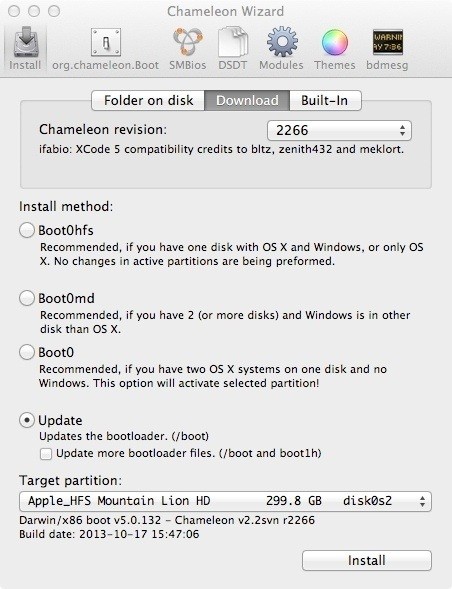Как я ставил Mac OS X 10.8.4 на Acer Aspire 5750G

Начнём с того, что с Mac OS я знаком давно, но ещё раньше мне хотелось поставить её на свой старый стационарный ПК и опробовать , что же там чудо-програмисты из Купертино ставят на свои чудо-аппараты. И вот, буквально неделю назад, я попробовал поставить Mac OS на виртуалку, и — о чудо! — мне это удалось довольно просто и быстро, но, поскольку у меня ноутбук с небольшим разрешением экрана (1366х768), то разрешение Mac OS было 1024х768, что совсем уж никуда не годится, сама же операционная система на виртуальной машине работала довольно туго. Почему? Я думаю, это пояснять не нужно.
Наигравшись вдоволь, я принялся за поиски любой информации по установке Hack OS (это как Mac, только Хак). Немножко отступлю от темы и скажу, зачем всё это вообще было начато: просто мой рабочий аппарат — это макбук, мне захотелось и дома поработать за этой системой, да и просто разыгрался большой интерес по самой установке. Так вот, погуглив, я нашёл много интересных инструкций как раз под мою модель ноутбука. Как оказалось, это — популярная модель для установки Mac OS. Уточню, что у меня Acer Aspire 5750G, с характеристиками:
- i5 2410
- 4 gb DDR3
- video
- Intell HD 3000
- nVidia GT540M 1gb
Остальное — не столь важно.
Как я понял, есть два типа Hack OS: уже взломанные версии и оригинальные. Всё это я узнал позже.
Немного порывшись в сети, я нашёл самую понятную, на мой взгляд, инструкцию по установке на мой ноутбук Mac OS, причём, мне пришлось ставить оригинальный образ Mac OS X 10.8.4. Не скажу, что я огорчен: это очень даже круто, ибо я надеялся на какую-то старую версию 10.7 или что-то в этом роде.
Итак, первым делом нужно было сделать загрузочную флешку. Для этого нам нужен рабочий установочный образ и утилита Unibeats.
Я скачал оригинальный образ 10.8.4 и залил его через программку на флешку. Далее всё было просто: включил в BIOS ACHI mode, там же отключил дискретную видеокарту. Теперь пришло дело грузиться с флешки. Думаю, с установкой всё ясно, кликаем далее-далее.
Но сильно не спешим, поскольку на наш жёсткий диск ОС не станет: нужно полностью форматировать его и создавать новую разметку, всё это делается через Дисковую Утилиту.
После установки, которая длится приблизительно 20-30 минут, нам предложат перезагрузиться, что мы и делаем. Только вот флешку не вынимаем, а грузимся опять с неё, и при выборе загрузки выбираем не первый пункт “Установка Mac OS”, а второй, это и есть наша установленная система. Если мы выймем флешку, то получим ошибку boot0. Почему? Да всё потому, что у нас попросту нету загрузчика для ОС, но об этом позже. После запуска вам нужно будет пройти первую настройку: часовой пояс и бла-бла-бла, потом у вас должна загрузиться сама ОС.
После удачной загрузки вы должны установить Kext’ы, это такие драйвера на оборудование. Установка производится через программу Kext Wizard, заходим в Установку и выбираем наши драйвера.
Следующим важным шагом будет установка загрузчика, лично я использую chameleon: у него имеется много интересных тем и он шустренький.
Ставим, достаём флешку, перезагружаемся и — вуаля, у нас готовая к работе Мак ОС!
Несколько скринов:
[one_half] [/one_half] [one_half_last]
[/one_half] [one_half_last] [/one_half_last]
[/one_half_last]
Немножко напишу о втором способе установки, так как, если вы захотите себе поставить Mac OS, у вас могут возникнуть проблемы. В сети можно скачать сразу установленные образы систем, их через соответствующие утилиты можно развернуть на локальный диск (специально выделенный) и, в принципе, всё. По поводу установки драйверов, если эта система всё равно не грузиться: ставится программа на Windows — MacDrive (для просмотра файлов на разделе с Mac) и в папку Extra копируем Кексты для своих устройств.
Но проще всего, да и, я думаю, лучше всего это ставить так, как это сделал я.
Вот ссылка на сайт, откуда можно скачать кексты под свою систему: OSx86. Здесь можно много найти полезной информации: Wiki OSx86.
Будут вопросы по установке — пишите или добавляйтесь в соц. сети и пишите там! Удачи всем!
Эту статью я пишу в Number, и знаете, что я вам скажу? Мак — это круто!
P.S.: То, что написано сверху, нельзя использовать, как инструкцию, это — просто опыт, который подходит для конкретной модели ноутбука. Автор статьи не несёт ответственности за ваши действия!